每次打印畢業(yè)論文,你們發(fā)現(xiàn)木有,打印出來的紙張,都是頁碼大的在上面,頁碼小的卻在最底下,這樣,在裝訂的時候又需要倒序過來。如果頁碼太多,這就是個很費(fèi)時的事情了。我們可以在Word2013中設(shè)置逆序打印,完美解決這個問題,下面小編就為大家詳細(xì)介紹一下,來看看吧!
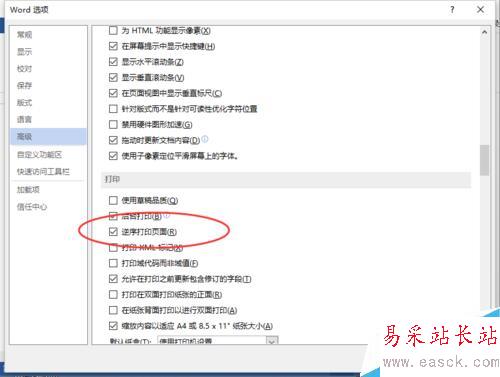
步驟
一、在電腦桌面的Word2013文檔程序圖標(biāo)上雙擊鼠標(biāo)左鍵,將其打開運(yùn)行。點(diǎn)擊“空白文檔”選項(xiàng),新建一個空白文檔。如圖所示;
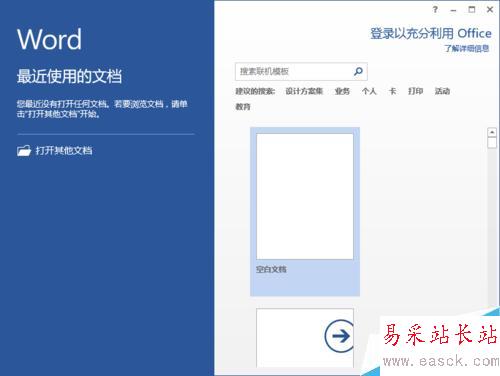
二、在打開的Word2013文檔窗口中,點(diǎn)擊左上角的“文件”命令選項(xiàng)。如圖所示;
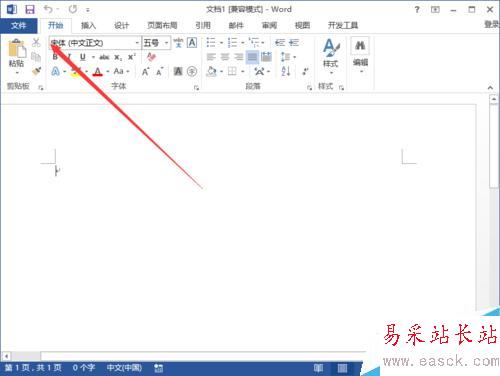
三、在彈出的“文件”命令選項(xiàng)對話框中,選擇并點(diǎn)擊“選項(xiàng)”命令選項(xiàng)。如圖所示;
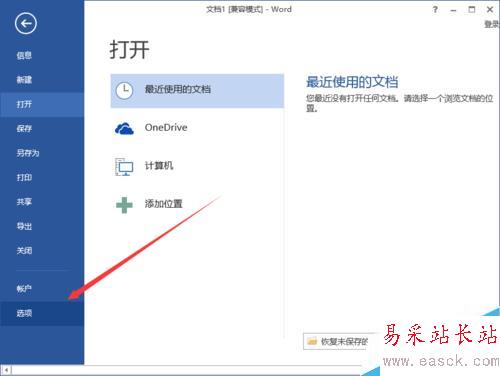
四、點(diǎn)擊“選項(xiàng)”命令選項(xiàng)后,這個時候會彈出工作簿的“Word選項(xiàng)”對話框。如圖所示;
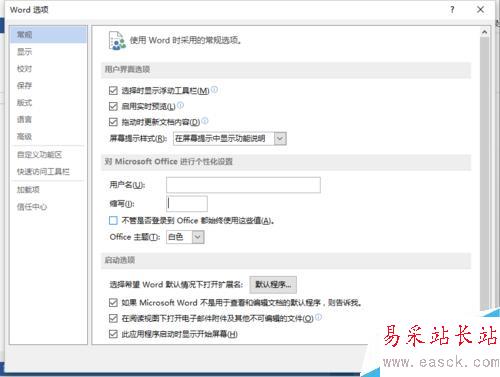
五、在彈出的“Word選項(xiàng)”對話框中,選擇并點(diǎn)擊“高級”選項(xiàng)卡欄。如圖所示;
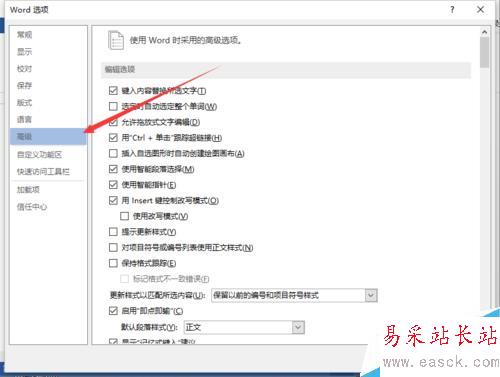
六、在“高級”選項(xiàng)卡的右側(cè)窗口中,找到“打印”分組中的“逆序打印頁面”選項(xiàng)并將其勾選。而后再點(diǎn)擊“確定”按鈕,并關(guān)閉“Word選項(xiàng)”對話框即可。如圖所示;
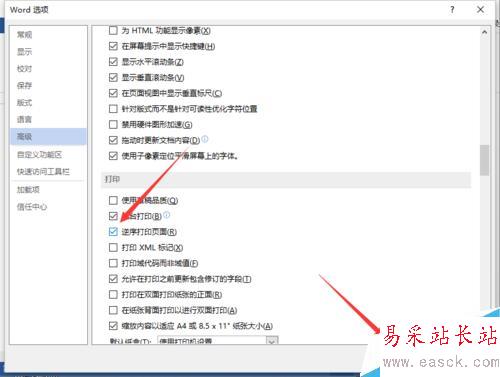
以上就是Word2013如何設(shè)置打印順序?yàn)槟嫘虼蛴》椒ń榻B,操作很簡單的,大家學(xué)會了嗎?希望這篇文章能對大家有所幫助!
新聞熱點(diǎn)
疑難解答
圖片精選